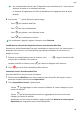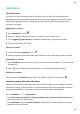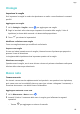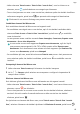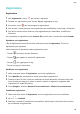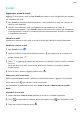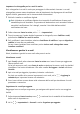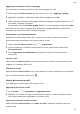MatePad Pro User Manual-(MRX-W09&AL09&W29,HarmonyOS 2_01,it)
Table Of Contents
- Manuale dell'utente
- Sommario
- Informazioni essenziali
- Gesture di base
- Tablet Clone
- Bloccare e sbloccare lo schermo
- Familiarizzarsi con la schermata Home
- Icone di notifica e di stato
- Pannello di controllo
- Schermate e registrazione schermo
- Regolare le impostazioni audio
- Multi-finestra
- Accendere e spegnere o riavviare il dispositivo
- Caarica
- Funzioni intelligenti
- HiVoice
- AI Voice
- Visualizzare le abilità di AI Voice
- Effettuare chiamate e inviare messaggi SMS con AI Voice
- Impostare sveglie con i comandi vocali
- Riprodurre musica o video con i comandi vocali
- Aprire app con i comandi vocali
- Chiedere informazioni sul meteo con i comandi vocali
- Traduzione vocale
- Impostare eventi e promemoria Calendario con i comandi vocali
- AI Lens
- HiTouch
- Proiezione facile
- Huawei Share
- Collaborazione multischemo
- HiVoice
- Fotocamera e Galleria
- Avviare Fotocamera
- Scattare foto
- Scattare foto panoramiche
- Scattare foto HDR
- Immagini in movimento
- Aggiungere sticker alle foto
- Modalità documenti
- Modalità Pro
- Registrare video
- Registrazione in slow motion
- Fotografia time-lapse
- Filtri
- Regolare le impostazioni della fotocamera
- Gestire la Galleria
- Momenti più belli
- App
- Contatti
- Telefono
- Messaggi
- MeeTime
- Calendario
- Orologio
- Blocco note
- Registratore
- App gemella
- Gestione tablet
- Tablet Clone
- Impostazioni
- Wi-Fi
- Dati mobili
- Altre connessioni
- Display e luminosità
- Suoni e vibrazioni
- Notifiche
- Biometria e password
- App
- Batteria
- Archiviazione
- Sicurezza
- Privacy
- Funzioni di accessibilità
- Utenti e account
- Aggiornamenti di sistema
- Informazioni sul tablet
E-mail
Aggiungere account e-mail
Aggiungi il tuo account e-mail nell'app E-mail per iniziare a usare il dispositivo per accedere
con comodità all'e-mail.
1 Apri E-mail sul dispositivo, quindi seleziona l'e-mail
predenita o scegli tra i fornitori di
servizi e-mail disponibili.
2 Inserisci il tuo indirizzo e-mail e la password (o una password o un codice di
autenticazione separati), tocca Accedi e segui le istruzioni sullo schermo per completare
la congurazione. Il sistema si connetterà quindi automaticamente al server e controllerà
le impostazioni del server.
Usare le e-mail
Seleziona un account e-mail, scrivi un'e-mail e inviala agli indirizzi e-mail dei destinatari.
Modicare e inviare e-mail
1 Apri E-mail e tocca .
2 Inserisci l'indirizzo e-mail del destinatario o tocca per selezionare un contatto o un
gruppo, quindi tocca .
3 Tocca
e aggiungi gli indirizzi dei destinatari a cui desideri inviare l'e-mail in modalità
Cc o Ccn.
Se hai più account e-mail, dovrai anche selezionare l'indirizzo e-mail da cui desideri
inviare l'e-mail.
4 Scrivi l'e-mail e inserisci l'oggetto, quindi tocca .
Salvare un'e-mail come bozza
Nella schermata Scrivi, inserisci l'indirizzo e-mail del destinatario, l'oggetto o il contenuto
dell'e-mail e tocca per salvare l'e-mail come bozza.
Per visualizzare le bozze delle e-mail, vai in Posta in arrivo > Mostra tutte le cartelle >
Bozze.
Rispondere a un'e-mail
1 Nella schermata Posta in arrivo seleziona un'e-mail a cui desideri rispondere.
2 Tocca per rispondere al mittente dell'e-mail oppure tocca per rispondere a tutti.
3 Dopo aver scritto la risposta, tocca
.
App
65